
- •Глава 3. Быстрый старт
- •Выделение и удаление объектов. Отмена и повтор команд
- •Выделение объектов
- •Упражнение № 3-01. Выделение одного объекта и группы объектов мышью. Отмена выделения
- •Упражнение № 3-02. Выделение группы объектов командами Выделить – Рамкой и Прежний список
- •Упражнение № 3-03. Выделение группы объектов командой Выделить – Секущей рамкой.
- •Упражнение № 3-04. Выделение группы объектов командой Выделить – Секущей рамкой.
- •Упражнение № 3-05. Простое удаление объектов. Использование команд Отмена и Повтор
- •Использование вспомогательных построений
- •Упражнение № 3-06. Ввод вспомогательной прямой через две точки
- •Упражнение № 3-07. Ввод вспомогательной прямой через две точки
- •Упражнение № 3-08. Ввод вспомогательной параллельной прямой
- •Простановка размеров
- •Ввод линейных размеров
- •Упражнение № 3-09. Ввод простых линейных размеров
- •Упражнение № 3-10. Ввод линейных размеров с управлением размерной надписью
- •Упражнение № 3-11. Ввод линейных размеров с заданием параметров
- •Ввод угловых размеров
- •Упражнение № 3-12. Ввод угловых размеров
- •Ввод диаметральных размеров
- •Упражнение № 3-13. Ввод диаметральных размеров
- •Ввод радиальных размеров
- •Упражнение № 3-14. Ввод радиальных размеров
- •Упражнение № 3-15. Ввод размеров (самостоятельная работа)
- •Построение фасок
- •Упражнение № 3-16. Построение фасок по катету и углу
- •Упражнение № 3-17. Построение фасок по двум катетам
- •Упражнение № 3-18. Построение фасок с усечением объектов
- •Упражнение № 3-19. Построение фасок (самостоятельная работа)
- •Построение скруглений
- •Упражнение № 3-20. Построение скруглений
- •Упражнение № 3-21. Построение сопряжений с помощью команды Скругление
- •Симметрия объектов
- •Упражнение № 3-22. Полная симметрия
- •Упражнение № 3-23. Частичная симметрия
- •Упражнение № 3-24. Неявная симметрия
- •Упражнение № 3-25. Построение зеркального изображения
- •Упражнение № 3-26. Симметрия объектов (самостоятельная работа)
- •Типовой чертеж детали Пластина
- •Использование видов
- •Создание нового вида
- •Управление видами
- •Виды текущего документа
- •Управление состоянием видов
- •Изменение параметров вида
- •Перемещение видов и компоновка чертежа
- •Несколько советов по использованию видов
- •Усечение и выравнивание объектов
- •Упражнение № 3-27. Простое усечение объектов
- •Упражнение № 3-28. Усечение объектов по двум указанным точкам
- •Упражнение № 3-29. Выравнивание объектов по границе
- •Типовой чертеж детали Вал
- •Упражнение № 3-30. Построение тел вращения. Непрерывный ввод объектов
- •Упражнение № 3-31. Поворот объектов путем задания угла поворота
- •Упражнение № 3-32. Поворот объектов по базовой точке
- •Деформация объектов
- •Упражнение № 3-33. Деформация объектов путем задания величины деформации.
- •Упражнение № 3-34. Деформация объектов путем задания базовой точки
- •Построение плавных кривых
- •Упражнение № 3-35. Построение линии разрыва с помощью команды Ввод кривой Безье.
- •Упражнение № 3-36. Построение лекальных кривых с помощью команды Ввод кривой Безье.
- •Штриховка областей
- •Упражнение № 3-37. Штриховка областей путем указания точки внутри области
- •Упражнение № 3-38. Штриховка областей с построением области штриховки
- •Ввод технологических обозначений
- •Упражнение № 3-39. Ввод обозначения шероховатости поверхностей
- •Упражнение № 3-41. Ввод обозначения линий выноски
- •Упражнение № 3-42. Использование линий выноски для обозначения радиусов
- •Упражнение № 3-43. Использование линий выноски для обозначения сварных швов
- •Упражнение № 3-44. Ввод обозначений линий выноски с редактированием ответвлений
- •Упражнение № 3-45. Ввод обозначений позиций
- •Ввод и редактирование текста
- •Упражнение № 3-46. Ввод и редактирование текста
- •Редактирование текста
- •Упражнение № 3-47. Вставка дробей и специальных знаков. Нумерация абзацев
- •Нумерация строк
- •Упражнение № 3-48. Ввод текста под углом
- •Редактирование объектов
- •Упражнение № 3-49. Редактирование объектов путем перемещения управляющих узелков
- •Упражнение № 3-50. Редактирование объектов путем изменения их параметров
- •Типовой чертеж детали Шаблон

Рис. 3.29
3.Щелчком на кнопке ОК закройте диалоговое окно.
Ввод линейных размеров
В КОМПАС–ГРАФИК поддерживаются все предусмотренные ЕСКД типы линейных размеров. Порядок ввода линейных размеров и использование параметров размеров являются едиными для разных типов, поэтому рассматриваются подробно только на примере простого линейного размера.
Упражнение № 3-09. Ввод простых линейных размеров
Рис. 3.30
Задание. На чертеже детали проставьте линейные размеры по Образцу.

1. Включите кнопку Линейный размер  на странице Размеры и технологи-
на странице Размеры и технологи-
ческие обозначения 
 Инструментальной панели. Данная команда позволяет ввести один или несколько линейных размеров.
Инструментальной панели. Данная команда позволяет ввести один или несколько линейных размеров.
При активизации команды простановки линейных размеров в Строке параметров отображаются различные поля и кнопки, с помощью которых можно вводить характерные точки размера, управлять его ориентацией и содержимым размерной надписи (рис. 3.31).
Рис. 3.31
Содержимое Панели специального управления также меняется. С помощью трех дополнительных кнопок Параметры размера, Наклонить размер и Выбор базового объекта можно изменить индивидуальную настройку каждого создаваемого размера (рис. 3.32).
Рис. 3.32
Задание. Проставьте горизонтальный размер 40 мм между точками р1 и р2.
2.Щелкните на кнопке Выбор базового объекта  на Панели специального управления.
на Панели специального управления.
3.В ответ на запрос системы Укажите отрезок, дугу или сплайн для проста-
новки размера щелкните мишенью в любой точке отрезка р1-р2 – система автоматически определила точки привязки размера и его ориентацию (рис. 3.33).

Рис. 3.33
Совет. Если базовые точки принадлежат одному объекту (отрезку или дуге), удобнее воспользоваться автоматической привязкой размера к граничным точкам объекта с помощью кнопки Выбор базового объекта

 .
.
4.Попробуйте плавно перемещать курсор в вертикальном направлении. Вы увидите строящийся фантом горизонтального размера. В данный момент система ожидает указания точки на размерной линии. Щелкните мышью на таком расстоянии от контура, которое приблизительно соответствует расстоянию на рис. 3.33. Система построила нужный размер, команда осталась в активном состоянии.
Задание. Самостоятельно проставьте вертикальный линейный размер 22.5 мм. Обратите внимание на автоматическое определение ориентации размера. Не забудьте воспользоваться кнопкой Выбор базо-
вого объекта  .
.
5.Для простановки наклонного размера 25.4 мм щелкните на кнопке Выбор базового объекта  и укажите мишенью в любой точке отрезка р3-р4. Система предлагает выполнить построение вертикального размера, в то время как нам нужен наклонный размер. В таких случаях нужно воспользоваться кнопками задания ориентации размера
и укажите мишенью в любой точке отрезка р3-р4. Система предлагает выполнить построение вертикального размера, в то время как нам нужен наклонный размер. В таких случаях нужно воспользоваться кнопками задания ориентации размера  в Строке параметров.
в Строке параметров.
6.Щелкните на кнопке Наклонный размер  – система перешла в режим построения наклонного размера.
– система перешла в режим построения наклонного размера.
7.Щелчком мыши задайте положение размерной линии.
Построим вертикальный размер 10 мм (рис. 3.33). Базовые точки р6 и р7 этого размера принадлежат разным объектам. В таком случае придется указать их вручную.

8.В ответ на запрос системы Укажите первую точку привязки размера вы-
полните привязку и зафиксируйте точку р6.
9.В ответ на запрос Укажите вторую точку привязки размера или введите ее координаты выполните привязку и зафиксируйте точку р7.
Замечание. Поскольку при простановке размеров их характерные точки находятся на характерных точках уже существующих в документе геометрических объектов, особенно эффективным является использование Глобальных привязок.
10. Щелчком мыши задайте положение размерной линии.
Задание. Самостоятельно проставьте вертикальный линейный размер 35 мм путем указания его базовых точек р1 и р5.
Упражнение № 3-10. Ввод линейных размеров с управлением размерной надписью
Рис. 3.34
Задание. На чертеже детали проставьте линейные размеры по Образцу.
При простановке линейных размеров система автоматически генерирует размерную надпись с параметрами по умолчанию. Однако можно в широких пределах управлять содержимым размерной надписи или полностью ввести ее самостоятельно.
Для вызова диалога ввода и редактирования размерной надписи щелкните левой кнопкой мыши в поле Размерная надпись в Строке параметров (рис. 3.31), прежде чем зафиксировать размер. Это же диалоговое окно можно активизировать с помощью команды Текст надписи из Контекстного меню, которое вызывается щелчком правой клавиши мыши в любой точке чертежа (рис. 3.35).

Рис. 3.35
Задание. Постройте горизонтальный размер 10 мм, определяющий длину резьбовой части детали.
1. Включите кнопку Линейный размер 
 .
.
2.С помощью глобальной привязки Ближайшая точка последовательно укажите точки р8 и р9.
3.Задайте правильную ориентацию размера. Для этого щелчком мыши включите кнопку Горизонтальный  в Строке параметров.
в Строке параметров.
4.Попробуйте плавно перемещать курсор вправо и влево – система предлагает расположить размерную надпись справа от выносных линий, между ними или слева от них.
Замечание. В момент определения положения размерной линии можно выбрать только одно из трех стандартных положений размерной надписи.
5.Задайте положение размерной линии и надписи, как это показано на Образце.
Задание. Постройте вертикальный размер 50 мм, определяющий внешний диаметр детали.
1. Укажите точки р1 и р2.
2.Посмотрите на поле Размерная надпись в Строке параметров. Как всегда, система автоматически сгенерировала размерную надпись 50. В ней не хватает значка диаметра, обозначения квалитета и предельного отклонения.
3.Щелкните левой клавишей мыши в поле Размерная надпись в Строке параметров. На экране появилось диалоговое окно Задание размерной надписи
(рис. 3.36).

Рис. 3.36
4.Включите кнопку значка диаметра в группе Символ и флажки Включить в
группах Квалитет и Отклонения.
Совет. Если перед размером нужно вставить значок, которого нет в группе Символ, щелкните на переключателе Другой. При этом на экране появится диалоговое окно Символ, с помощью которого можно вставить в размерную надпись любой значок из любого шрифта.
5.Посмотрите на поле просмотра в нижней части диалогового окна, в котором показан текущий внешний вид размерной надписи. В ней уже есть все необходимые элементы.
6.Щелчком на кнопке ОК закройте диалоговое окно.
7.Задайте положение размерной линии и размерной надписи таким образом, чтобы осталось место для ввода следующего размера диаметра 34 мм.
Задание. Постройте размер диаметра проточки 34 мм на левом торце детали.
1. Укажите точки р3 и р4.
2.Щелчком мыши в поле Размерная надпись в Строке параметров вызовите на экран диалоговое окно Задание размерной надписи.
3.Включите кнопку значка диаметра в группе Символ и флажки Включить в
группах Квалитет и Отклонения.
4.Для задания квалитета H8 щелкните на кнопке Квалитет. На экране появится диалоговое окно Выбор квалитета (рис. 3.37).
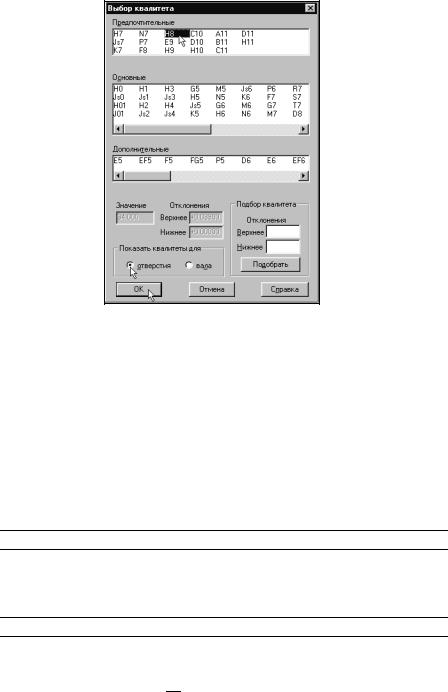
Рис. 3.37
5.Включите переключатель Отверстия в группе Показать квалитеты для в нижнем левом углу окна.
6.В группе квалитетов Предпочтительные в верхней части окна щелчком мыши сделайте текущим квалитет Н8.
7.Щелкните на кнопке ОК. Диалоговое окно Выберите квалитет при этом закроется и вы вернетесь в диалоговое окно Задание размерной надписи.
8.Посмотрите на поле просмотра в нижней части диалогового окна, в котором показан текущий внешний вид размерной надписи. Убедитесь, что ее текст сформирован правильно.
9.Щелкните на кнопке ОК. Диалоговое окно Задание размерной надписи при этом закроется и вы вернетесь в режим указания характерных точек размера.
10. Задайте положение размерной линии.
Задание. Самостоятельно постройте размер отверстия диаметром 22 мм.
При простановке этого размера нужен только значок квалитета, предельные отклонения проставлять не нужно. Поэтому в диалоге задания размерной надписи установите только флажок Включить в группе Квалитет.
Задание. Постройте размер фаски 2.5 мм на 45 градусов.
1. Последовательно выполните привязку и введите первую точку привязки размера р7 и вторую точку привязки размера р1.
2.Задайте правильную ориентацию размера. Для этого щелчком мыши включите кнопку Горизонтальный  в Строке параметров.
в Строке параметров.
3.Щелчком мыши в поле Размерная надпись Строки параметров вызовите на экран диалоговое окно Задание размерной надписи.

4.Щелкните на кнопке задания угла фаски  справа от текстового поля Текст после. Вы увидите, как система автоматически введет в текстовое поле нужные данные.
справа от текстового поля Текст после. Вы увидите, как система автоматически введет в текстовое поле нужные данные.
5.Посмотрите на поле просмотра. Убедитесь, что текст размерной надписи сформирован правильно.
6.Щелкните на кнопке ОК.
7.Задайте положение размерной линии и положение размерной надписи по Образцу.
Задание. Постройте размер резьбы М42х1,5 g6.
1. Самостоятельно задайте положение базовых точек размера.
2.Вызовите на экран диалоговое окно Задание размерной надписи (рис. 3.38).
3.Включите кнопку обозначения метрической резьбы в поле Символ.
4.Щелчком мыши активизируйте текстовое поле Текст после. В это поле можно ввести любой текст, который должен следовать за основным текстом размерной надписи.
5.Введите текст х1.5 6g – обозначение шага и поля допуска резьбы.
6.Посмотрите на поле просмотра. Убедитесь, что введенные вами символы добавлены к текстовой части размерной надписи.
7.Щелкните на кнопке ОК.
8.Задайте положение размерной линии по Образцу.
Рис. 3.38
9.После выполнения задания завершите выполнение команды повторным щелчком на кнопке Линейный размер  на странице Инструментальной панели или на кнопке Прервать команду
на странице Инструментальной панели или на кнопке Прервать команду  на Панели специального управления.
на Панели специального управления.
